
Ako primijetite da vam je Internet iznenada postao spor, možda aplikacija na vašem računalu koristi mrežnu propusnost u pozadini. Pomoću upravitelja zadataka možete provjeriti koji programi razmjenjuju podatke u lokalnoj mreži, što vam može pomoći da odredite kako se koristi vaša internetska veza..
Pogledajte koje aplikacije koriste vašu internetsku vezu
Započnite pokretanjem upravitelja zadataka pomoću tipkovne prečice Ctrl + Shift + Esc. Ako se upravitelj zadataka otvori u pojednostavljenom obliku, kliknite „Opširnije” u donjem lijevom kutu za proširenje prozora.
Preusmjerit ćete se na karticu „postupci”, koji sadrži podatke o svakoj aplikaciji koja se izvodi na vašem računalu, uključujući interne procese sustava Windows. U stupcu „Mreža” Prikazuje trenutnu upotrebu svake aplikacije u mreži u Mbps-u. Kliknite naslov stupca da biste razvrstali pokrenute procese za prikaz mjernih podataka propusnog poretka.

Imajte na umu da ovaj stupac prikazuje aktivnost lokalne mreže, a ne upotrebu interneta. Drugim riječima, ako sigurnosno kopirate datoteke na mrežni tvrdi disk, ovaj će program razmjenjivati podatke brzinom od nekoliko stotina Mbps na vašoj mreži, ali neće koristiti internetsku propusnost..
U većini slučajeva mrežna aktivnost aplikacije odvijat će se isključivo putem interneta. Ako se vaša veza usporava, pokušajte pronaći aplikaciju u upravitelju zadataka koja komunicira približno istom brzinom kao i vaša maksimalna internetska brzina. Ponekad možete otkriti da je krivac, na primjer, komponenta sustava Windows "Domaćin usluge: lokalni sustav", tko je odgovoran za preuzimanje ažuriranja za Windows.
Nadgledanje mrežne aktivnosti u upravitelju zadataka
Ako želite vidjeti stvarne podatke o upotrebi podataka za svoje aplikacije, kliknite karticu Dnevnik prijave u upravitelju zadataka. kolona „Mreža” prikazuje vam ukupnu količinu podataka koju vaše aplikacije koriste u proteklih 30 dana.

Dodatne informacije možete dobiti otvaranjem aplikacije. „Parametri” i ide na "Mreža i internet" → "Upotreba podataka". Ovdje možete provjeriti kako moderni programi i klasični programi koriste te podatke, dok upravitelj zadataka uključuje samo Microsoftove aplikacije.

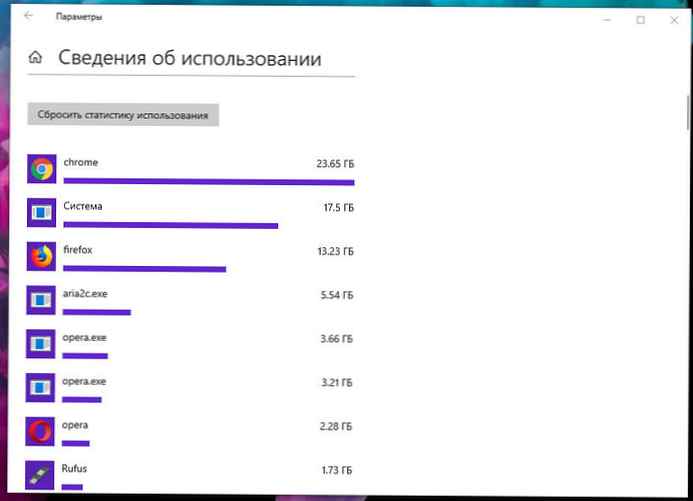
Napokon na stranici "Privatnost" → "Pozadinske aplikacije" možete ograničiti pozadinski rad u aplikacijama iz Trgovine. Više detalja u našem priručniku: Windows 10 - Sprječavanje pokretanja aplikacija u pozadini.
To će osloboditi veliku propusnost za vaše prioritetene zadatke, ali može dovesti do gubitka korisne funkcionalnosti aplikacije. Automatska sinkronizacija procesa, aktivnih pločica i ostalih mrežnih radnji u pozadini bit će zabranjena, tako da možete preskočiti dolazne obavijesti i ažuriranja informacija u stvarnom vremenu..
Preporučujemo:
Kako promijeniti propusnost sustava Windows 10 rezervirana za QoS programe.
Ethernet granica na Windows 10
Ograničite propusnost za nadogradnje sustava Windows 10











